虽然我主要使用我的电脑与我的工作相关的东西,但有时候 - 特别是在周末 - 当我把它变成一个娱乐或游戏盒子。 我相当肯定有很多像我这样使用他们的电脑用于多种用途的人,但我不太确定的是每个人是否相应地定制他们的桌面。
如果您在Ubuntu Linux上使用Unity桌面(这是Linux发行版的默认桌面环境已经有一段时间了),您同意通过Unity的启动器栏启动应用程序只要方便应用程序图标有没有在你眼前。 不过遗憾的是,通常情况下,当您将Ubuntu Box用于多种用途时,绝大多数情况下,由于数量众多的应用程序,与您要启动的图标相对应的图标被埋在底部的某个位置发射器。
此外,固定在启动器上的太多应用程序图标使您的桌面看起来整体凌乱而又混乱。 那么解决方案是什么? 那么在这篇文章中,我们将讨论一个开源应用程序,它被称为启动器列表指示器 ,其目的是通过允许您为Unity启动器创建多个配置文件来解决上述问题。
请注意,本文中提到的所有命令和说明都已在Ubuntu 14.04上进行了测试。
关于启动器列表指示器
启动器列表指示器工具基本上允许您在多个Unity Launcher图标列表之间创建和切换,确保 - 在任何给定的时间 - 启动器只包含与您正在做的任何相关的应用程序的图标。 您可以考虑使用该工具作为启动器上有多个停靠点或快速列表的替代方法。
下载/安装/配置
要下载该工具,您需要前往官方网站 ,然后单击源代码存档(以.zip和.tar.gz格式提供)链接。 软件包下载后,解压缩并在命令行上输入主目录(在我的情况下为launcher-list-indicator-0.1 )。
一旦在那里,您所要做的就是以下列方式执行启动器列表指示器脚本:
./launcher-list-indicator
上述命令应在系统上启动启动器列表指示器工具。
用法
工具启动时,系统托盘中会显示一个图标(下图中右侧无N / A的图标)。

单击图标仅显示两个选项: 保存当前和退出 。
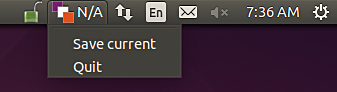
虽然后者是自我解释,前者可以保存Unity启动器的当前状态,这是有道理的,因为您可能希望随时恢复到原始启动器图标列表。 单击该选项后,该工具会要求您为当前列表提供配置文件名称。
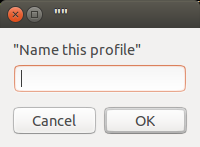
在我的情况下,我使用MyOriginal名称保存当前列表,更改立即反映在应用程序的菜单中。
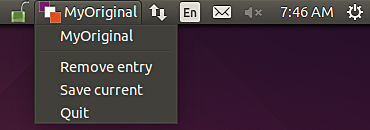
此后,我从启动器解锁了一些应用程序图标,以确保只有少数与我的专业工作相关的图标保留在那里。 然后再次使用工具下拉菜单中的“ 保存当前”选项将当前启动器状态保存为WorkList 。
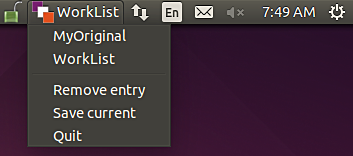
现在,我可以轻松地在两个任意时间之间切换。
启动器列表指示器应用 程序还允许您删除已创建的列表 - “ 删除条目”选项可以让您执行此操作。
结论
同意, 启动器列表指示器不是功能丰富的应用程序(例如,我错过了根据什么时间或日期自动切换列表的能力),但它肯定会做出承诺。 此外,该工具是开放源代码(具有非常小的代码库 - 只是一个脚本),这意味着您可以轻松地按需要的方式进行自定义。 总而言之,一个值得一试的应用我会说。








